
ラズパイとノートPCをクロスLANケーブルで1対1接続してたのをやめて、ラズパイをネットに接続し、色んなPCでアクセスできるようにしました。
詳しくは前回のブログをご覧下さい。
そうなると、PCだけでなくiPhoneからもアクセスしてみたくなりました。(^^;
そこで今回は、ネット上のラズパイにiPhoneでSSH接続して、VNCでラズパイをリモート操作する方法を紹介します。
SSH接続
VNC
ラズパイの設定
iPhoneからSSH接続する時に、ラズパイのIPアドレスではなくホスト名で接続できるようにしておくと便利です。
そのためにはホスト名をデフォルトのraspberrypiからお好きなホスト名に変更しましょう。
ここではraspiというホスト名に変更する方法を紹介します。
▼PC等でラズパイにSSH接続して、「sudo nano /etc/hostname」を入力して、カーソルで移動、編集してEnter。ctrl+oで保存。
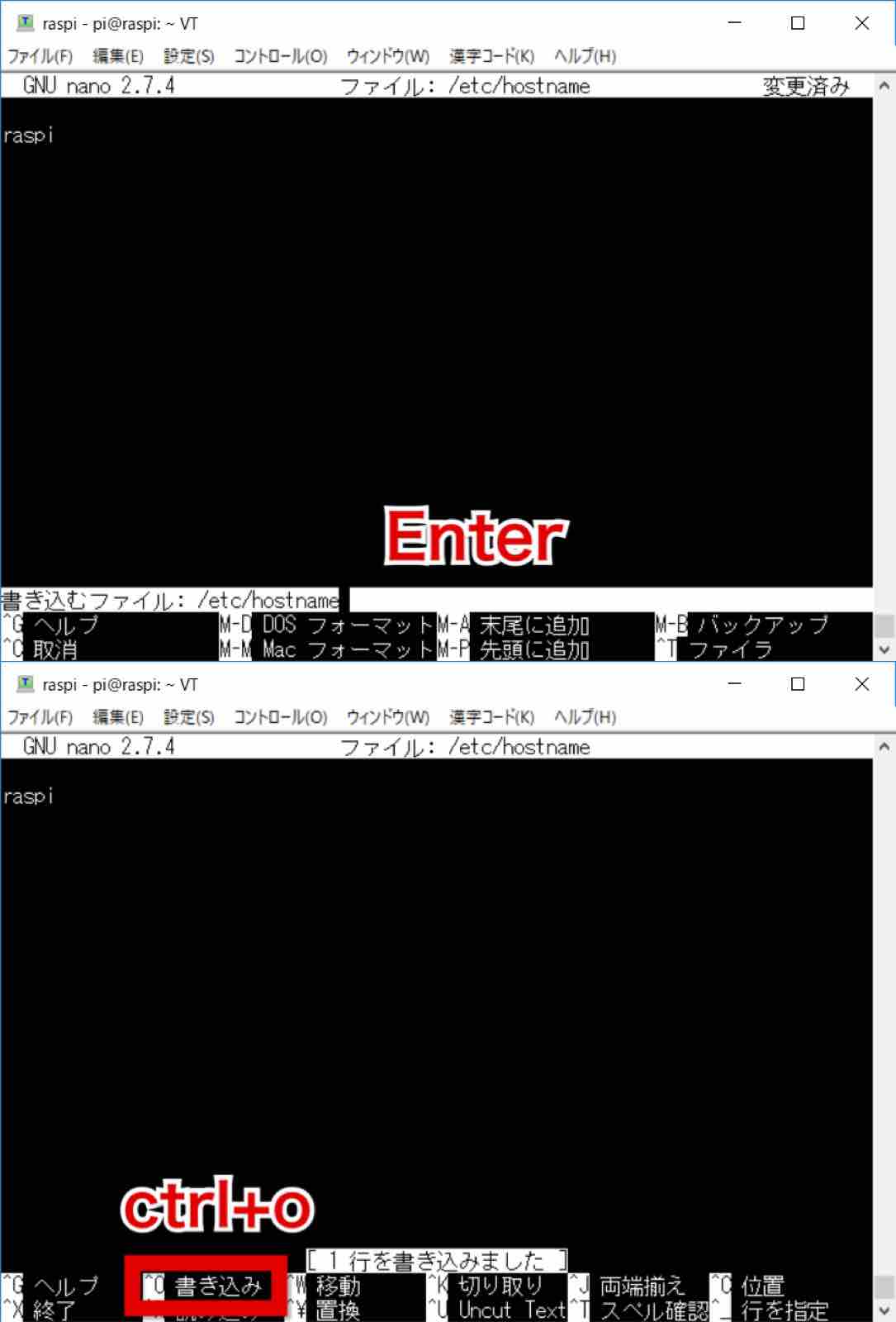
▼編集を抜けるのはctrl+x
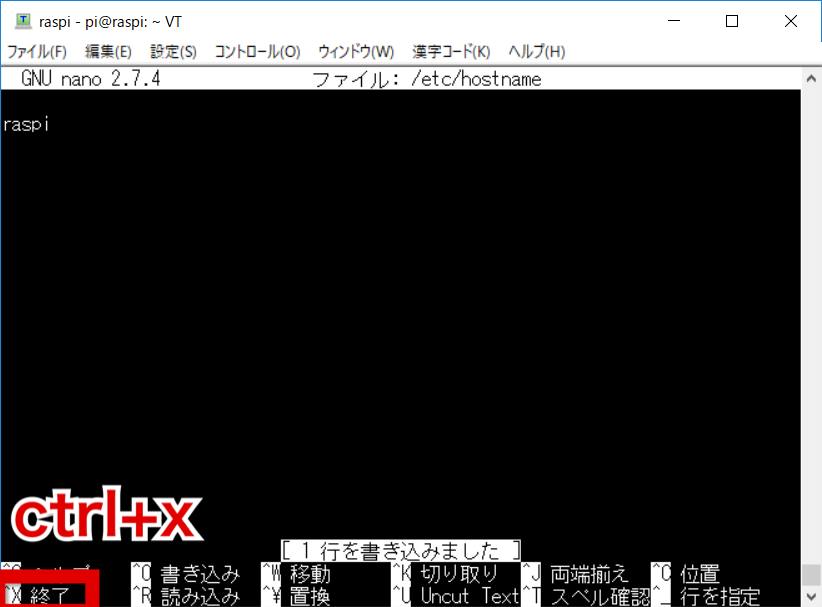
▼同様にして、「sudo nano /etc/hosts」でホスト名を編集してEnter、ctrl+oで保存、ctrl+xで終了する。
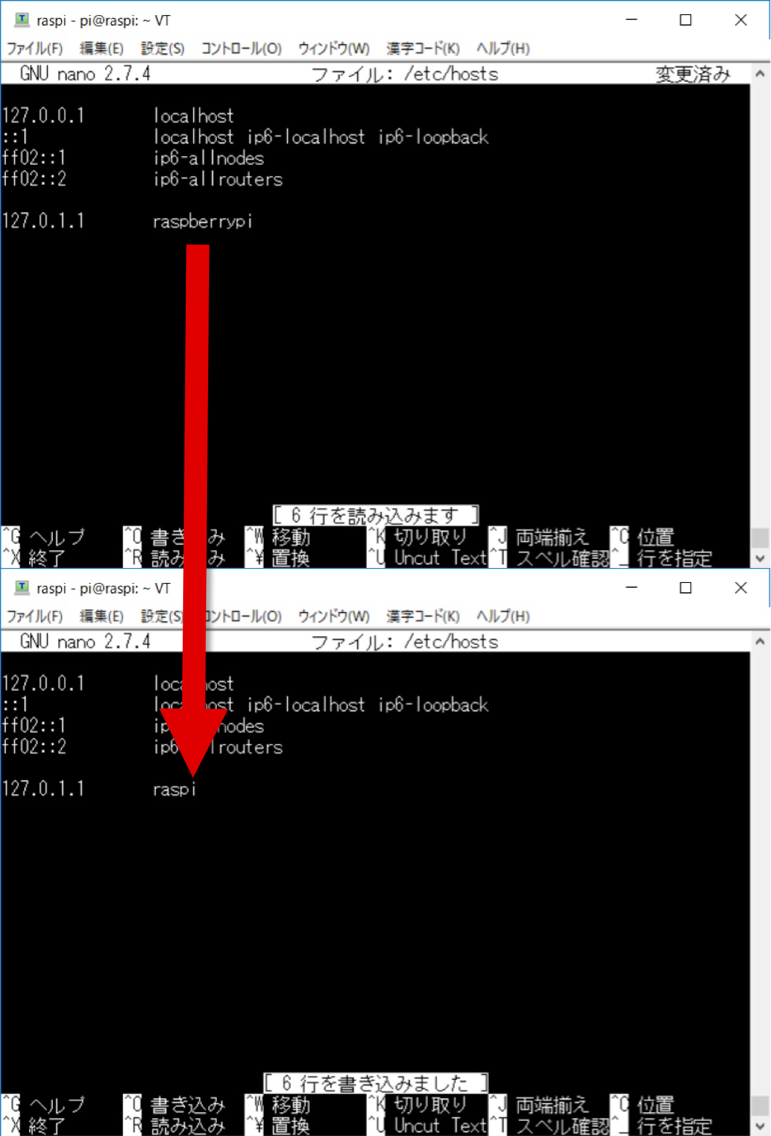
また、ホスト名変更に対応するために、以下のコマンドをラズパイのターミナルで実行しておきましょう。
sudo apt-get install avahi-daemon sudo reboot
これでラズパイが再起動されて、ホスト名でSSH接続できる状態になりました。(*)
(*)実際にはホスト名そのままではSSH接続できません。その辺のことは後で。
Termiusの設定
▼アプリを起動して、New Hostをタップ
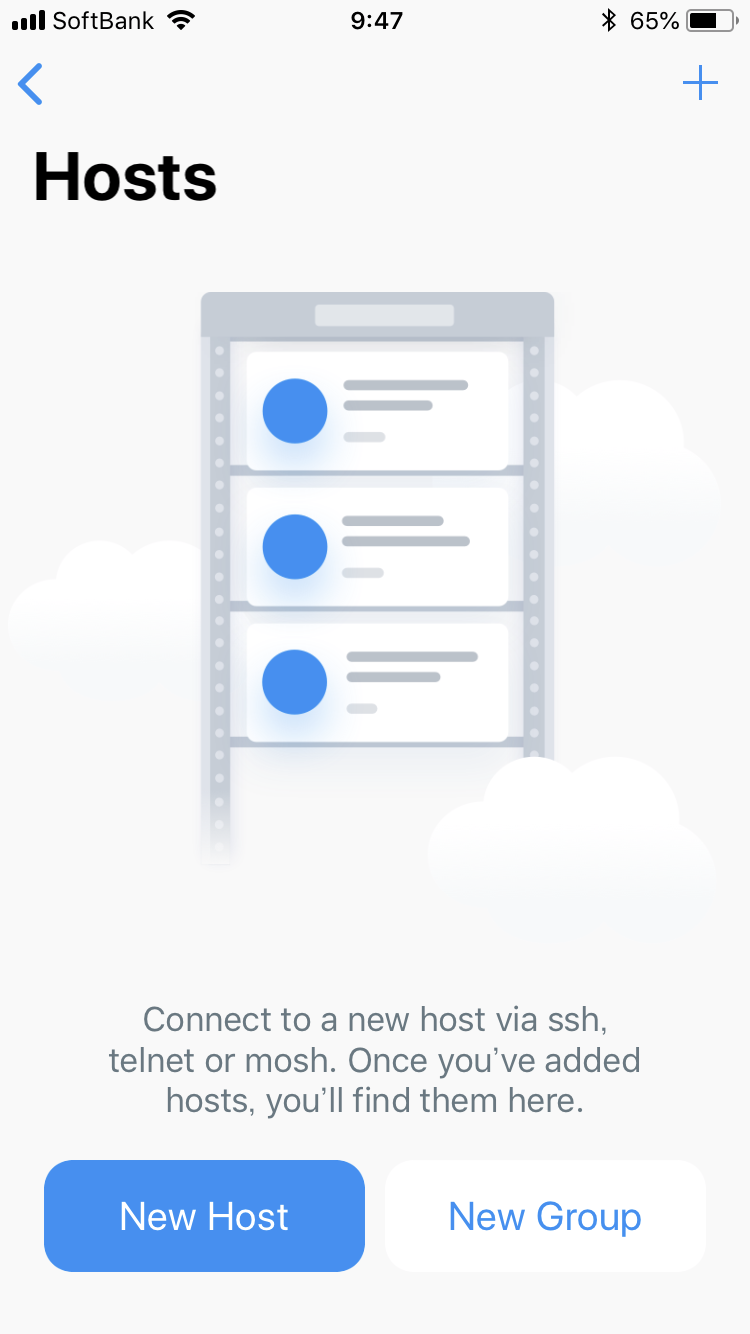
▼変更したホスト名の後に「.local」、Use SSHを選択、Username、Passwordを設定してSaveをタップ
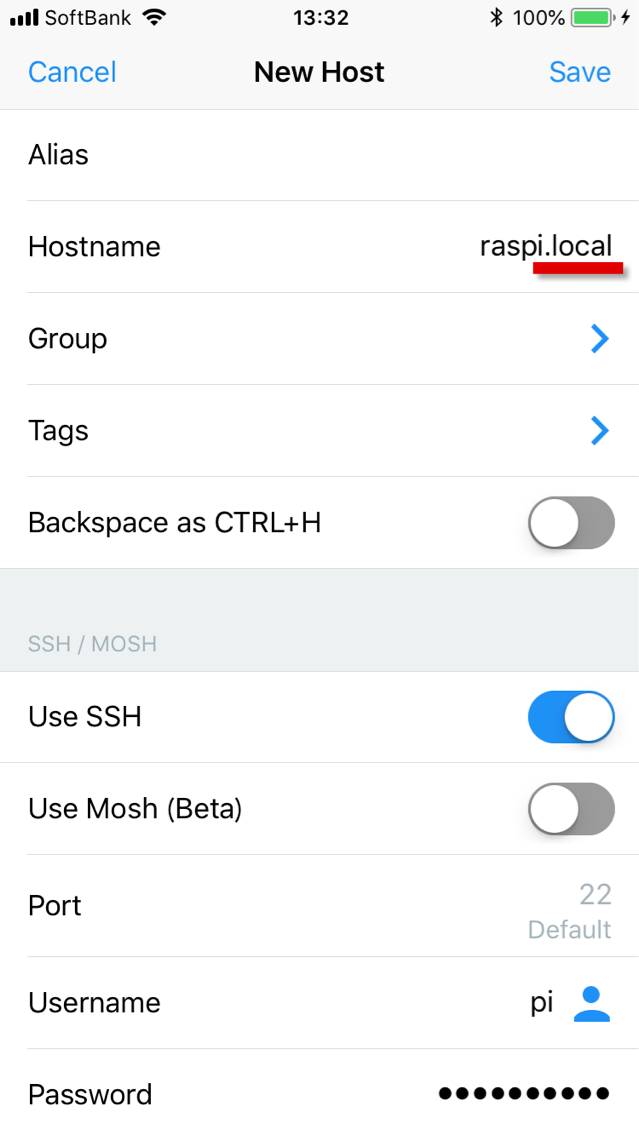
▼設定されました。
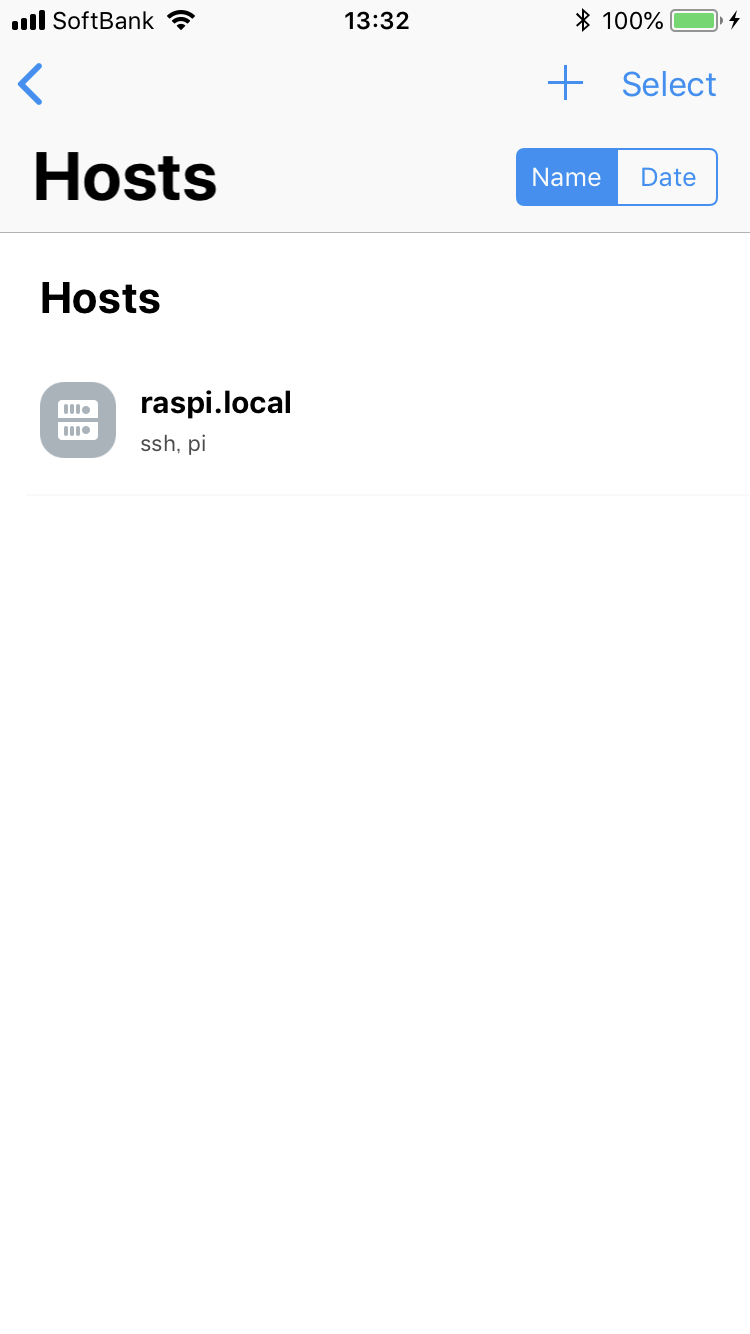
▼アイコンをタップすれば、SSH接続されます。
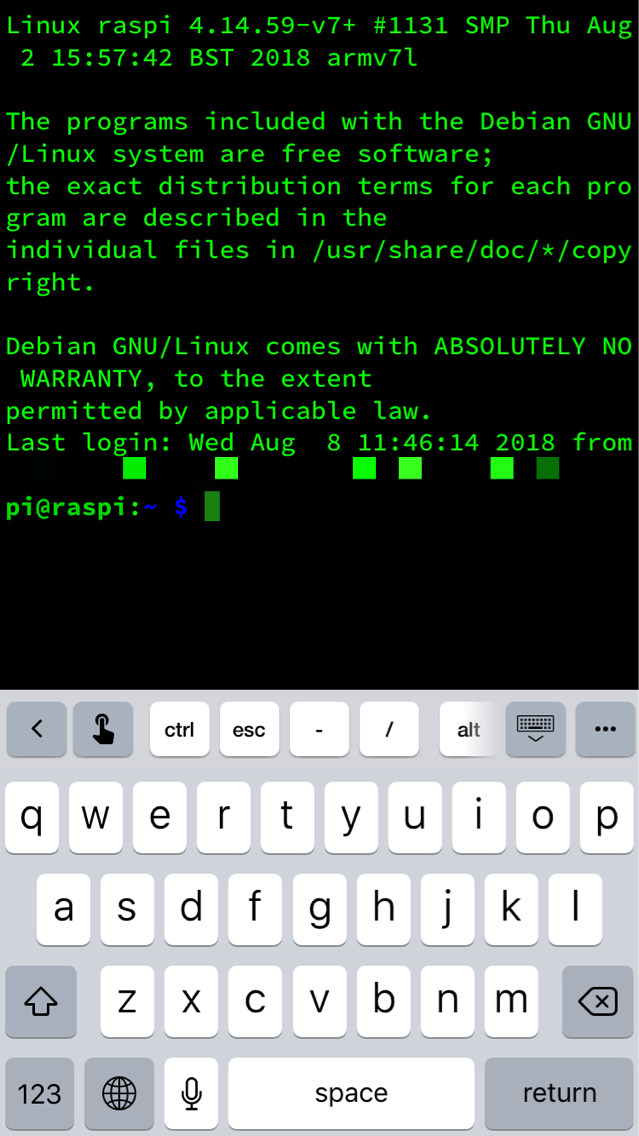
引き続きVNCを起動するので、IPアドレスを調べてVNC serverを立ち上げます。(*)
(*)VNC Serverではホスト名では接続出来ないようなので、IPアドレスが必要になります。
▼ifconfigと入力して、eth0のinetを調べます。
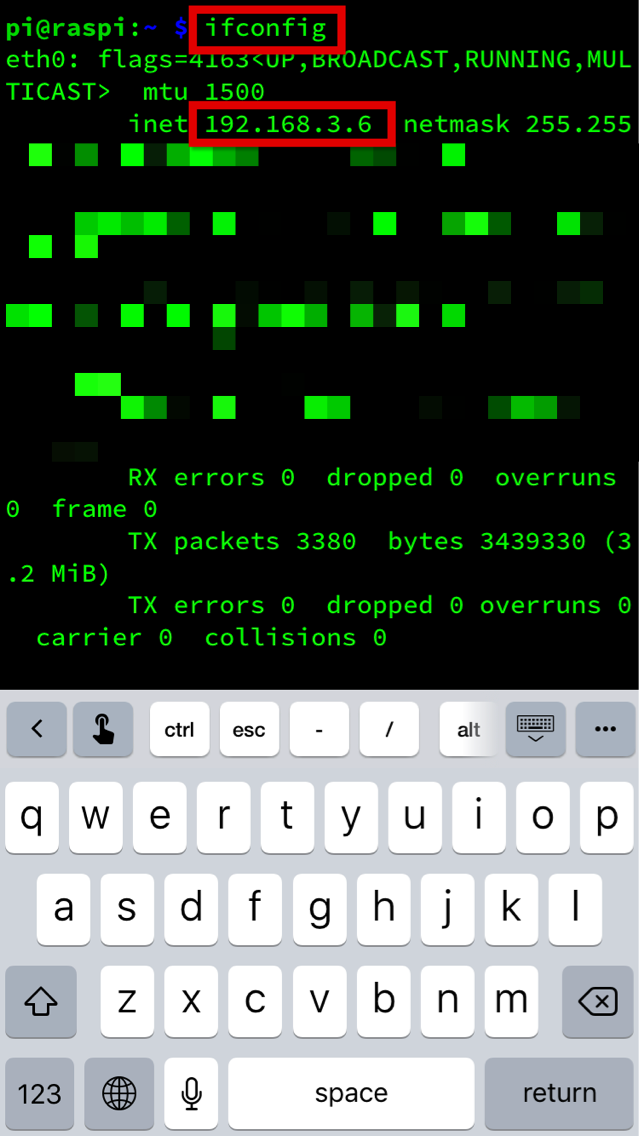
▼tightvncserverと入力してEnter
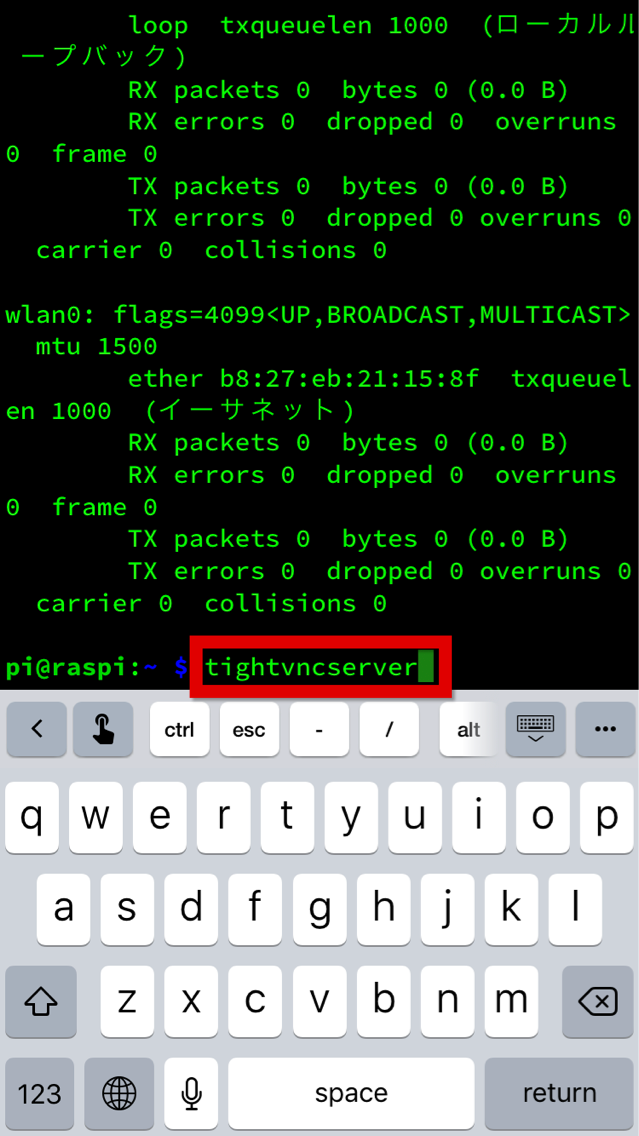
これでVNCが使える状態になりました。
VNC Viewerの設定
▼ VNC Viewerを起動して、Address Bookの右上の+をタップ
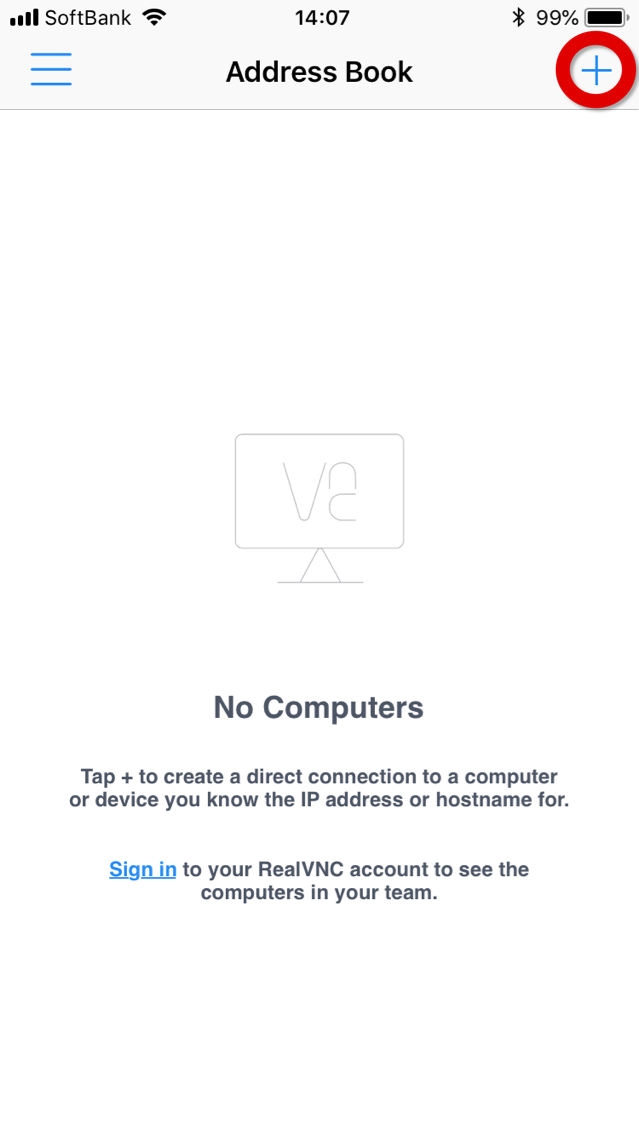
▼先ほど調べたIPアドレスの後に「:5901」を付けてアドレス欄に、ユーザー名をネーム欄に入力してSave
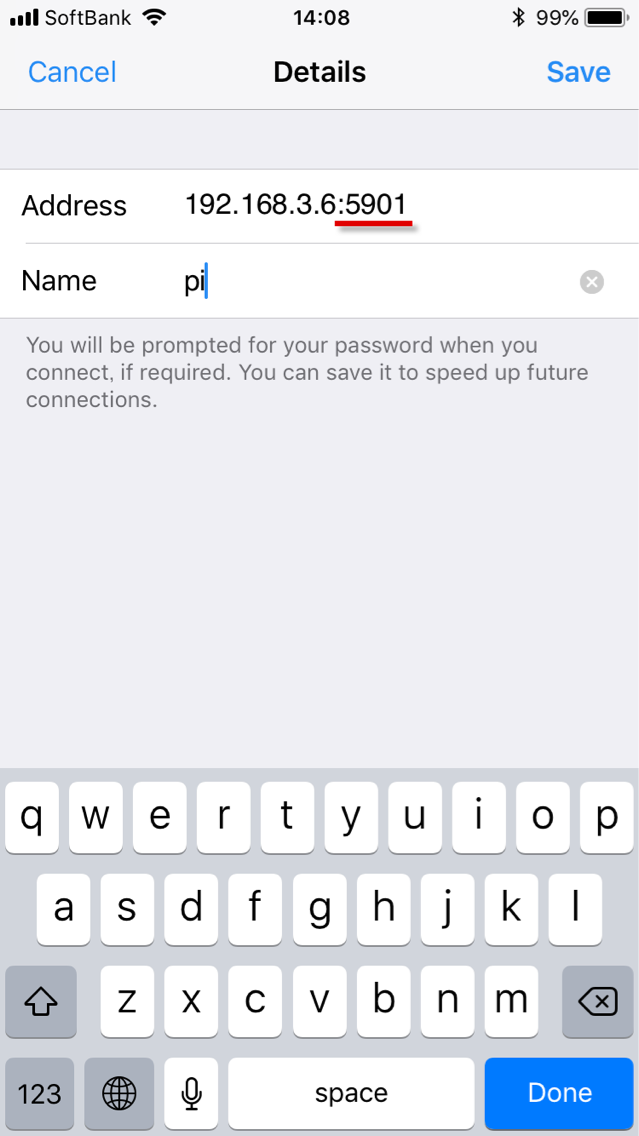
▼設定されたのでタップ
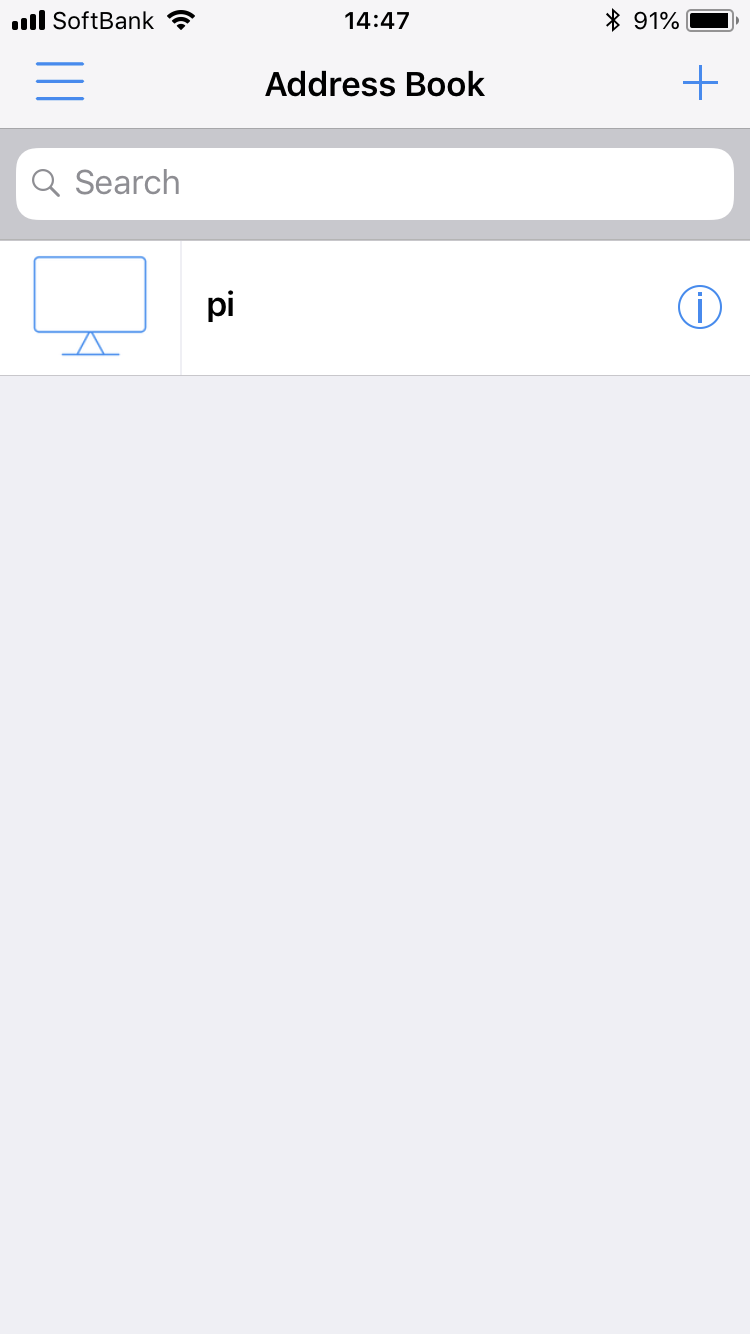
▼パスワードを入力してDoneをタップすれば
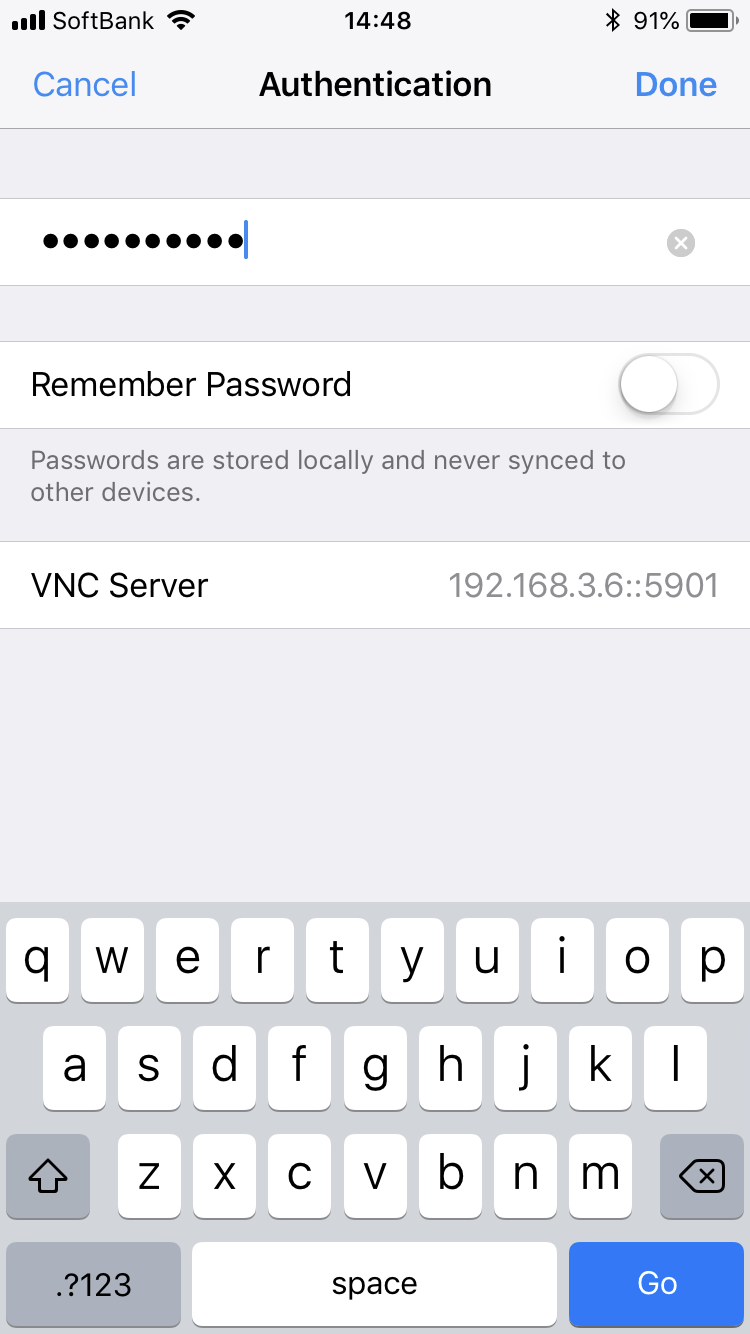
▼VNCでアクセスできました。

次回からは、TermiusのHostsからSSH接続してtightvncserverを入力、VNC Serverを立ち上げてアイコンをタップすれば、iPhoneで簡単にラズパイのファイルにもアクセスが可能になります。
▼こんな感じです。

如何でしょうか?
Termiusでホスト名で接続する時はたまに失敗することもありますが、2〜3回すれば繋がります。もしIPアドレスが固定でよければ、ホスト名はIPアドレスの方がいいかもしれません。
でも、無料でこれだけ出来れば十分だと思います。
皆さんもお試し下さい。
happyChappy(@happyChappy1115)でした。
Sponsored Link
Posted from するぷろ for iOS.



 Termius – SSH client 4.0.3
Termius – SSH client 4.0.3
 VNC Viewer – Remote Desktop 3.5.0
VNC Viewer – Remote Desktop 3.5.0




